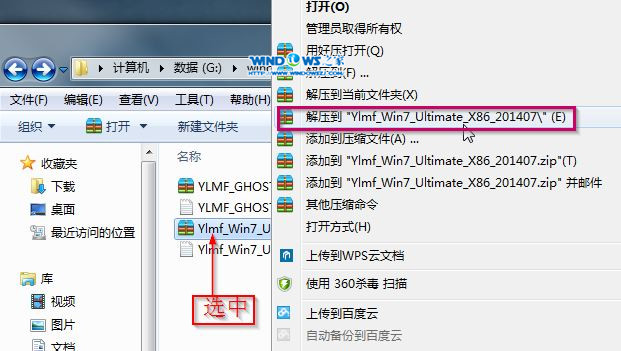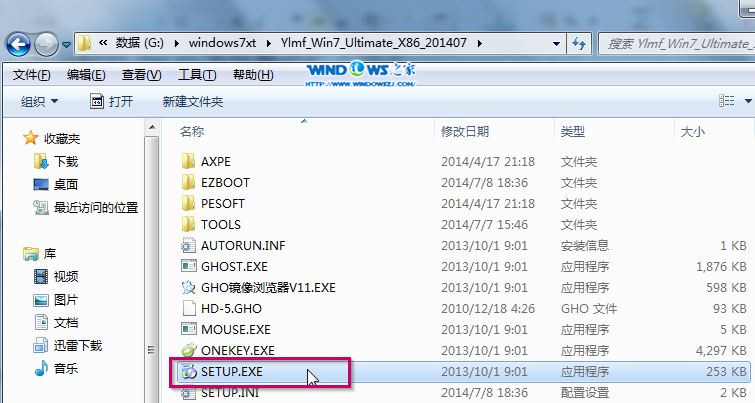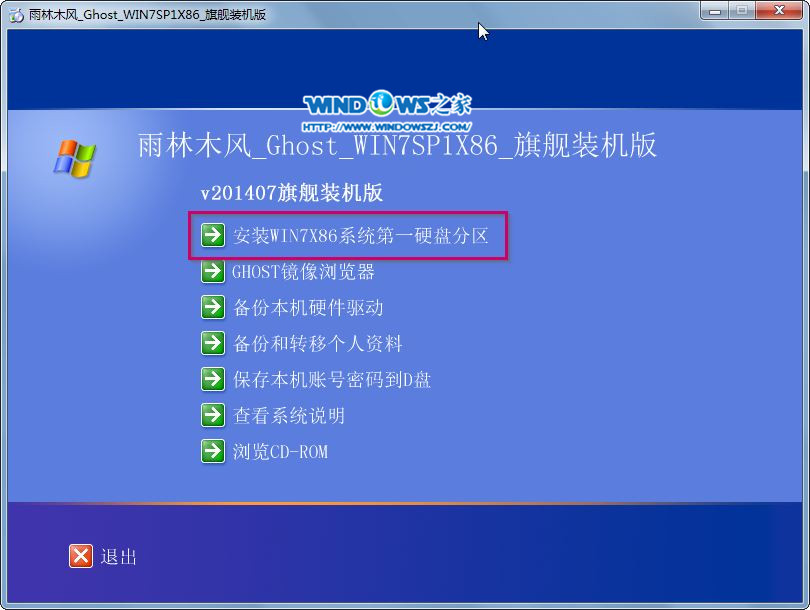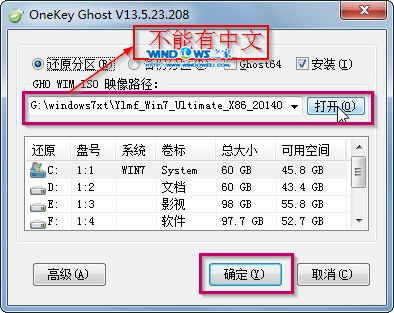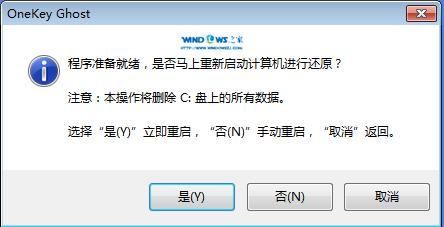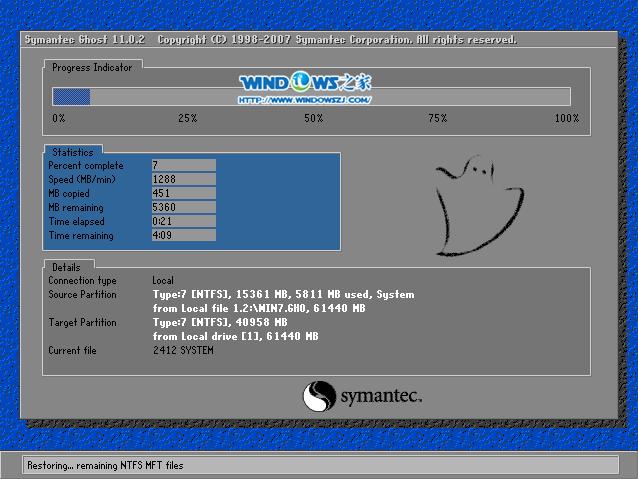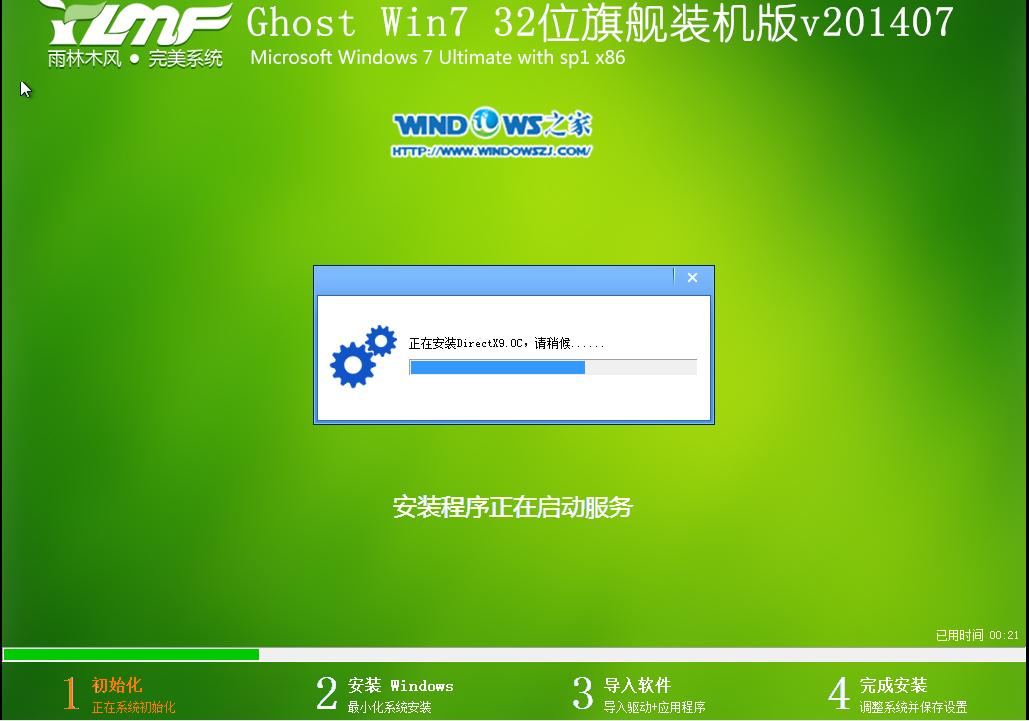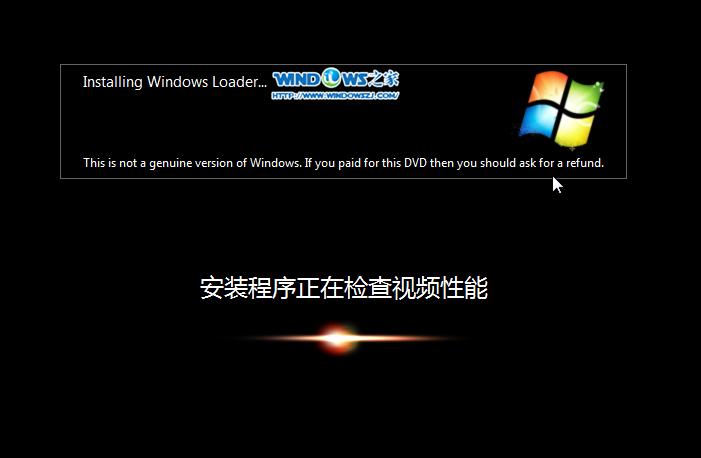雨林木风win732位优化版快捷安装图文详细教程
发布时间:2022-05-27 文章来源:xp下载站 浏览: 81
|
Windows 7,中文名称视窗7,是由微软公司(Microsoft)开发的操作系统,内核版本号为Windows NT 6.1。Windows 7可供家庭及商业工作环境:笔记本电脑 、平板电脑 、多媒体中心等使用。和同为NT6成员的Windows Vista一脉相承,Windows 7继承了包括Aero风格等多项功能,并且在此基础上增添了些许功能。 近日随着win10的推出,有很多的人选择用win10系统你,但是也有些用户是用完win10系统下载32位后就不喜欢的,用户们想自行装win7系统。今天Win7之家小编就给大家介绍雨林木风win732位优化版快捷安装教程,看不懂雨林木风win732位优化版快捷安装教程步骤的=可以按照下面的方法来操作,详细请看下文介绍吧。 1、打开下载的系统镜像文件,右击选择“解压到Ylmf_Win7 _Ultimate_X86_201407.iso”。如图1所示
雨林木风win732位优化版快捷安装教程图1 2、双击“setup.exe”.如图2所示
雨林木风win732位优化版快捷安装教程图2 3、点击“安装WIN7 X86系统第一硬盘分区”。如图3所示
雨林木风win732位优化版快捷安装教程图3 4、选择“安装”,点击“打开”之后选择映像文件(扩展名为.iso),最后选择“确定”。如图4所示
雨林木风win732位优化版快捷安装教程图4 5、选择“是”。如图5所示
雨林木风win732位优化版快捷安装教程图5 6、之后会是这样一个进度条,如图6所示
雨林木风win732位优化版快捷安装教程图6 7、等到100%就会弹出这个画面,如图7所示
雨林木风win732位优化版快捷安装教程图7 8、初始化,如图8所示
雨林木风win732位优化版快捷安装教程图8 9、安装windows,如图9所示
雨林木风win732位优化版快捷安装教程图9 10、导入软件,如图10所示
雨林木风win732位优化版快捷安装教程图10 11、安装程序正在为首次使用计算机做准备—安装程序正在检查视频性能。如图11、图12所示
雨林木风win732位优化版快捷安装教程图11
雨林木风win732位优化版快捷安装教程图12 关于雨林木风win732位优化版快捷安装教程到这里就全部结束语了,相信大家通过上面的雨林木风win732位优化版快捷安装教程都有一定的了解吧,有需要雨林木风win732位优化版快捷安装教程的朋友就赶紧学习起来吧。好了,如果想了解更多的资讯敬请关注windows7之家官网吧。 Windows 7简化了许多设计,如快速最大化,窗口半屏显示,跳转列表(Jump List),系统故障快速修复等。Windows 7将会让搜索和使用信息更加简单,包括本地、网络和互联网搜索功能,直观的用户体验将更加高级,还会整合自动化应用程序提交和交叉程序数据透明性。 |
相关文章
上一篇:最实用的萝卜家园系统安装法